遂にと言うか、やっとと言うか、管理しているWordPressブログをSSL化しました。
数年もブログを続けていると、古い記事に非SSLのhttp記述が多く、Search Regexなどのプラグインを使って、データベース内を多く修正しなければならなかったので、かなり腰が重かったのです。
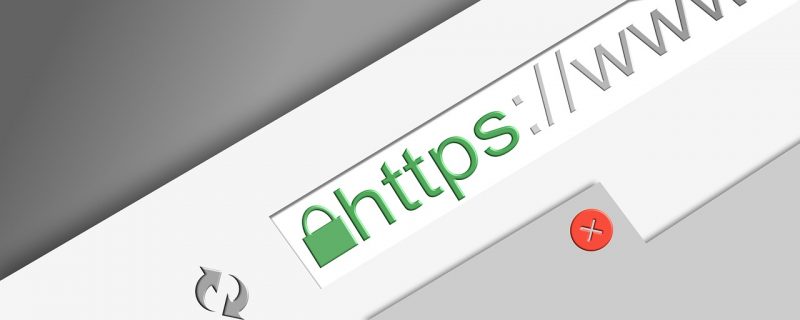
skylarvision / Pixabay
今では、DB内を修正することなくSSL対応にする便利なプラグインなども登場したので、遂にSSL化(https)へ踏み切りましたので、メモっておきます。
WordPress SSL対応
環境
WordPress5.x,nginx,php-fpm,mysql,PHP7.x
作業項目
- DBのバックアップ
WP-DBmanagerにてバックアップ - 証明書作成
(nginx停止し、letsencryptで作成) - nginxの設定ファイルをSSL対応にする
/etc/nginx/site-available/ssl.confなど - nginx起動し、SSL対応ファイルを読み込む
- WordPress SSL Insecure Content Fixerのプラグインを導入
- WordPress SSL Insecure Content Fixerのプラグインを設定
通常はシンプル設定で構わないが、下記8.項目に修正が必要だとキャプチャーもしくは全てキャプチャーにすると、ほぼ8.項目は作業しなくて良い - WordPress 一般設定のパスをhttpからhttpsへ変更
(変更後、httpsにてアクセス出来なくなった場合は、DB内wp-optionsのsiteurlを変更して元に戻す) - 内部のhttpをhttpsへ変更
(Cocoonテーマだと設定で「内部URLをSSL対応」にチェックを入れるだけ)- 内部画像URL
- アドセンス(Google,カエレバなど)
- WEBフォント
- 外部SNS(Twitterなど)
- 外部jquery
- robots.txt内もhttpsへ変更
WordPress直下にrobots.txtを設置し、httpのsitemapを記述している場合はhttpsへ変更 - WordPressブログのSSLが完了後、Google AnalyticsとSearch Consoleもhtpsへ変更する
参考記事
webtoolnavi.com
This domain may be for sale!
CAIRBRAY: Link Judi Slot Online Dan Live Casino Resmi #1 Terpercaya Indonesia
Cairbray menyediakan game judi slot online dan live casino resmi bertaraf internasional, sertifikasi resmi, yang manage ...
https://zenlogic.jp/aossl/operation/setting-analytics/
以前に、SSL化へ着手したことがあったのですが、その時はSSL対応後にCSSやjavascriptが読み込まれない問題に遭遇し作業が困難でしたが、今ではCocoonテーマや紹介したSSL Insecure Content Fixerのプラグインで解決することが出来ました。
作業項目の内容を記述しておくか悩んだのですが、かなり長文になるため割愛させていただきました。
もし、質問等ありましたらTwitterへお願いできたらと思います。
無事、SSL対応が済んだわけですが、やっぱり作業するに当たって敷居が高いのでは?と思いました。
最後に、参考にさせていただいた記事に感謝いたします。
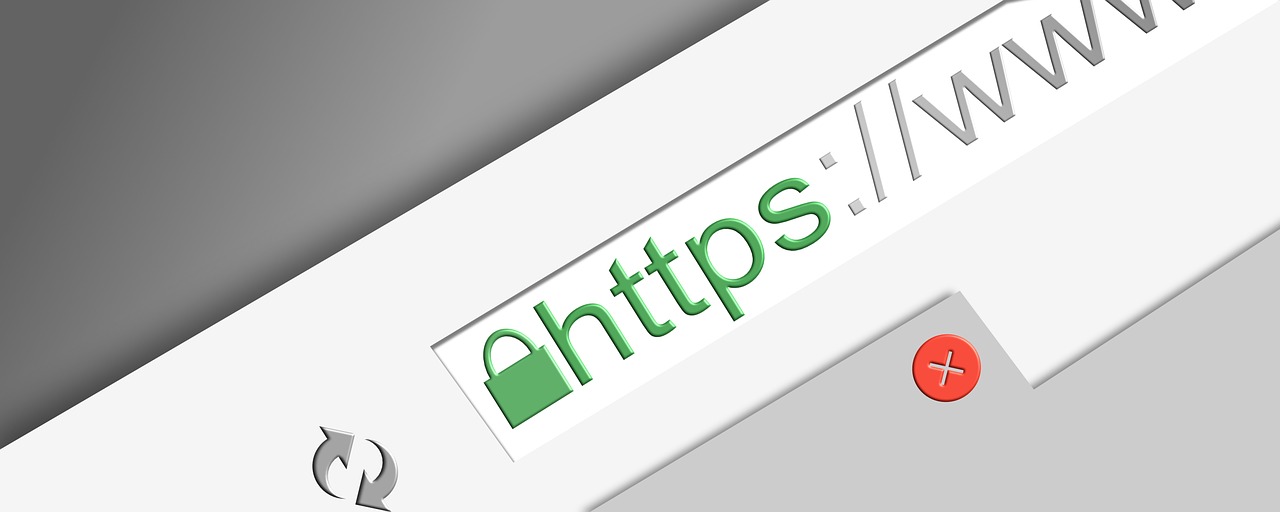

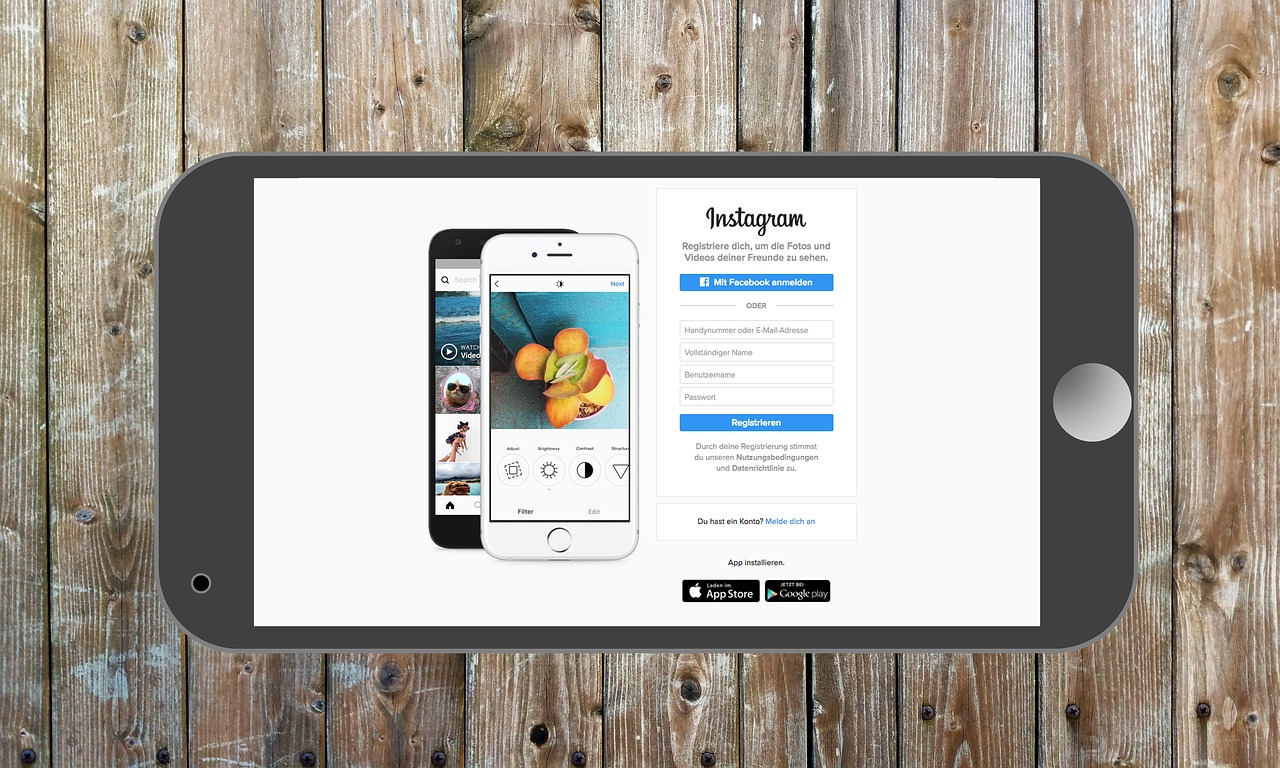
コメント